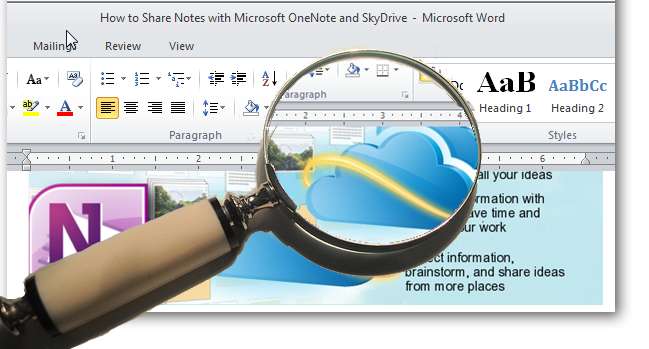
Nosso monitor só nos dá um espaço limitado para editar documentos do Word. Pular de uma página para outra consome muito tempo, por isso hoje vamos mostrar algumas dicas simples para maximizar a área de edição do Microsoft Word para uma melhor experiência de escrita.
Divida o Editor
Abra a guia de visualização para acessar o ícone 'Janela dividida' e posicione a barra de divisão logo abaixo da parte que queremos manter estática.
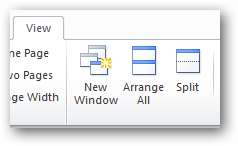
Com o documento dividido em dois painéis, podemos trabalhar em um painel enquanto mantemos o outro painel estático para referência.
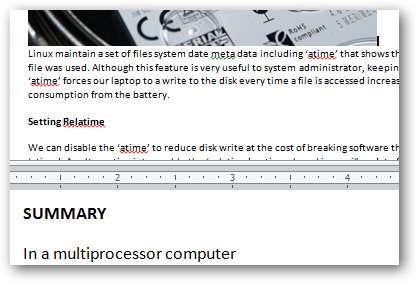
Cada painel de janela atua como uma janela separada e podemos ajustar a aparência de cada painel. Por exemplo, podemos definir diferentes níveis de zoom para cada painel.
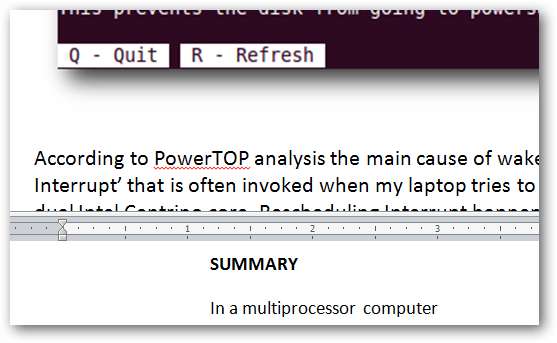
Podemos até definir layouts diferentes em cada painel para uma melhor edição. Por exemplo, podemos manter o painel superior no layout ‘Imprimir’ enquanto trabalhamos no layout ‘Esboço’ no painel inferior.
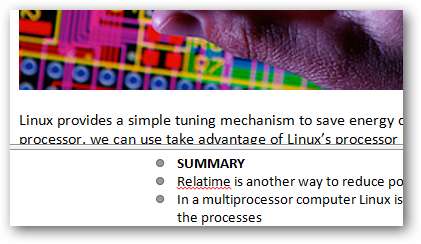
Clique no botão ‘Remover divisão’ para remover a divisão da janela.
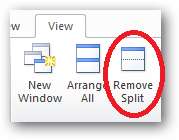
Organização de várias janelas de palavras
Clique no botão Organizar tudo para empilhar duas janelas de documento do Word verticalmente.
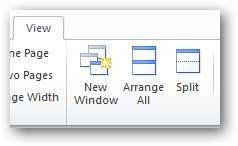
Organizar várias janelas do Word em um bloco é muito útil quando estamos trabalhando em dois documentos e precisamos fazer referência a ambos os documentos ao mesmo tempo.
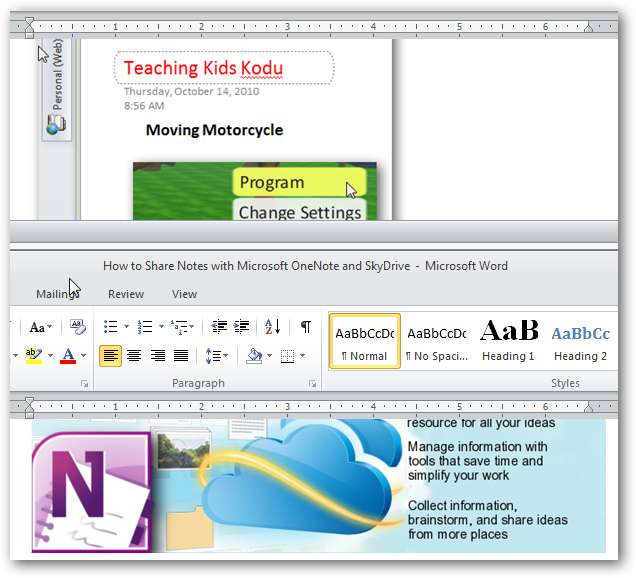
Clique no botão "lado a lado" para que o Word alinhe as duas janelas verticalmente para nos permitir comparar os dois documentos e trabalhar com eles de forma mais eficaz.
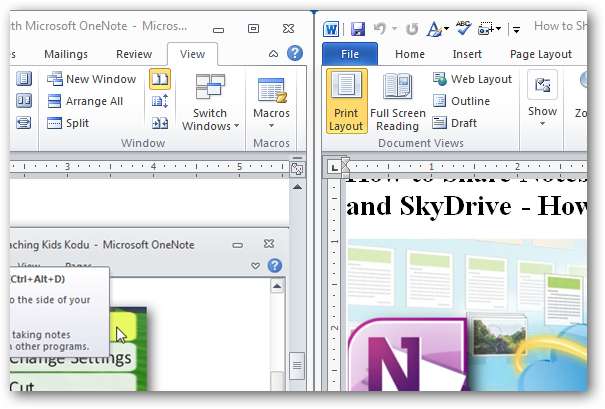
Podemos configurar o Word para rolar as duas janelas ao mesmo tempo para facilitar a navegação clicando no botão ‘Rolagem síncrona’.
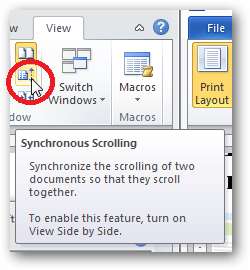
A Microsoft projetou a guia de visualização para nos fornecer soluções simples para maximizar a área de edição do Word para uma melhor experiência de escrita. Esperamos que nossas dicas simples aumentem a produtividade do nosso leitor com o Word. Deixe-nos alguns comentários se você tiver outras dicas de produtividade com o Word.






